
אם אתה רוצה להשתמש בשורת הפקודה ב- Windows, רוב הסיכויים שאתה כבר מכיר את PowerShell, כלי הכלול כברירת מחדל במערכת ההפעלה על מנת להשלים את שורת הפקודה, ומאפשר הרבה יותר ברמת הקוד כמו עבור אפשרויות ואפשרויות אחרונות של הכלי.
עם זאת, הבעיה עם PowerShell היא שכברירת מחדל, אפילו ב- Windows 10, כלולות גרסאות ישנות במקצת (בדרך כלל גרסה 5) של מעבד הפקודה האמור, שלא תמיד מאפשרות את הגרסאות הנוכחיות. ראינו כבר מזמן כיצד להוריד ולהתקין את PowerShell 7, אבל קל יותר לעשות זאת ישירות מהכלי עצמו.
כך שתוכל לעדכן בקלות את PowerShell לגרסה האחרונה
כפי שציינו, במקרה זה יכול להיות יותר נוח או קל יותר לעדכן את PowerShell באמצעות פקודה פשוטה, ולכן התהליך יתבצע באופן אוטומטי. לכן, תוכל להשיג במהירות את הגרסה האחרונה של מעבד הפקודה ללא קשר למה שהוא.
כדי לעשות זאת, עליך התחל תחילה את PowerShell עם הרשאות מנהל כדי שהכל יעבוד, ואז על שורת הפקודה תצטרך להזין את הדברים הבאים ולאחריו את מקש Enter, ולחכות כמה שניות להורדה ולהתקנה של הגרסה האחרונה שניתן להשלים.
iex "& { $(irm https://aka.ms/install-powershell.ps1) } -UseMSI"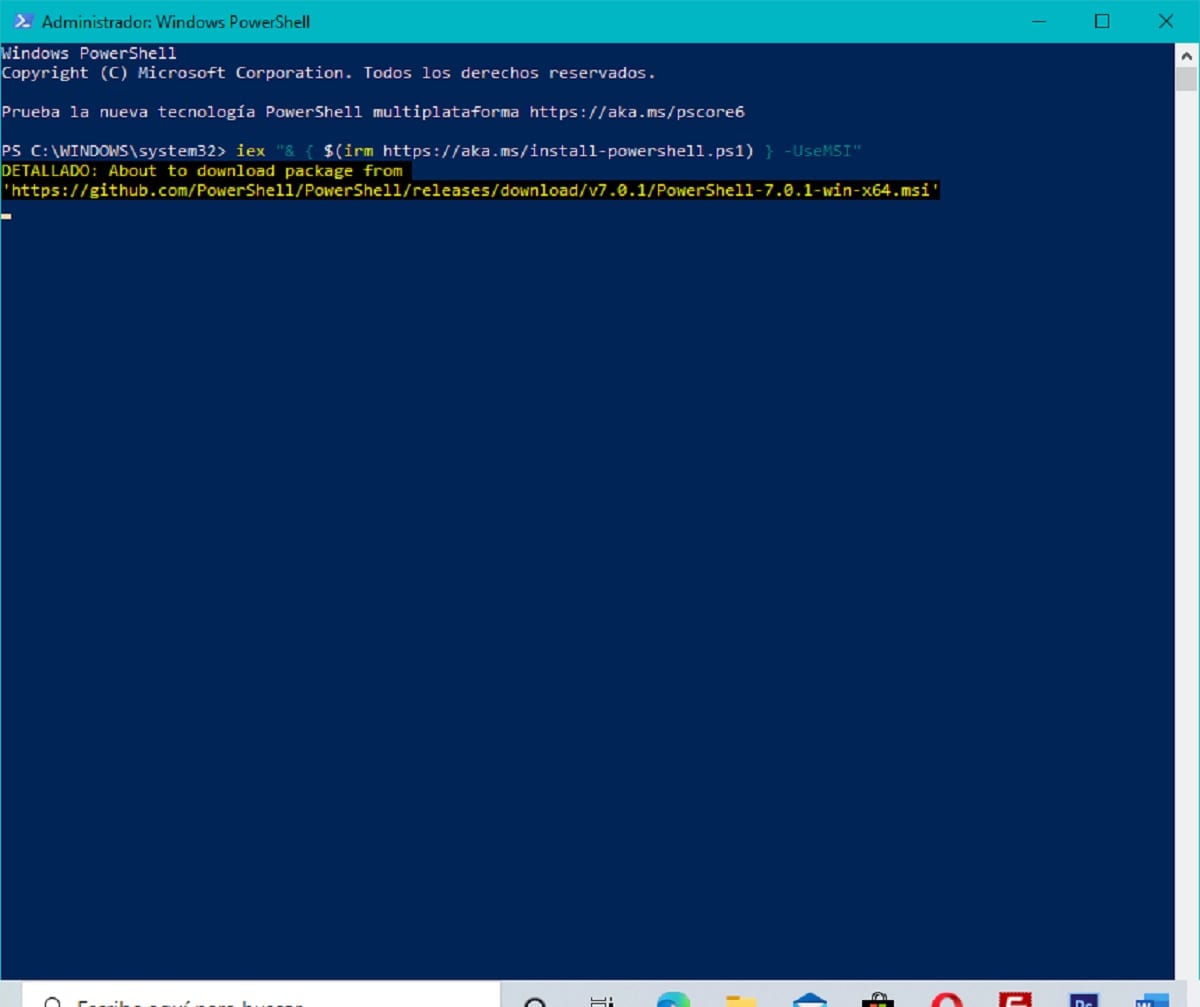

ברגע שזה נעשה, אתה רק צריך המתן עד לסיום העדכון כדי ליהנות מהגרסה היציבה האחרונה של PowerShell הזמינה עבור מחשב Windows שלך.
כיצד לבדוק את הגרסה המותקנת
מצד שני, אם אתה רוצה לוודא שה- PowerShell עודכן כראוי, או שאתה צריך לדעת את הגרסה שאיתה יש לך את מעבד הפקודה, אתה רק צריך הזן את השורות הבאות בשורת הפקודה ואחריה מקש Enterותראה את הגרסה באופן אוטומטי:
Get-Host | Select-Object Version
מצוין